在Windows操作系统的使用过程中,安装软件是拓展计算机功能、满足多样化需求的重要环节。然而,不当的软件安装操作可能引发诸多问题,如系统性能下降、安全风险增加等。为确保顺利安装软件并营造一个安全、高效的系统环境,用户需留意多个关键方面。
一、选择可靠的软件来源
1.官方网站优先:获取软件最安全、最可靠的途径是访问软件开发商的官方网站。官方网站提供的软件版本经过严格测试与审核,能最大程度保证软件的完整性、稳定性与安全性。以Adobe系列软件为例,从Adobe官方网站下载的Photoshop、Premiere等软件,可避免因下载破解版或来路不明版本而携带病毒、木马的风险。这些非官方渠道的软件可能被恶意篡改,植入恶意程序,不仅会窃取用户隐私信息,还可能对系统造成严重破坏。
2.正规应用商店:Windows操作系统自带的Microsoft Store以及一些知名的第三方应用商店,如腾讯软件中心等,也是不错的软件获取途径。这些应用商店对上架软件进行了一定的筛选与检测,能在一定程度上保障软件的质量和安全性。在Microsoft Store中下载的软件,经过微软的安全验证,与系统的兼容性也经过测试,减少了软件安装后出现运行异常的可能性。
3.避免不可信来源:坚决抵制从一些不明网站、论坛或P2P下载平台获取软件。这些来源的软件往往缺乏有效的监管,可能捆绑大量垃圾软件、广告插件,甚至包含恶意软件。例如,某些小型下载站提供的热门软件下载链接,表面上是用户所需软件,但在安装过程中会强制安装多款用户不需要的软件,并且这些软件难以彻底卸载,会持续占用系统资源,影响系统性能。
二、安装前的准备工作
1.检查系统兼容性:在安装软件之前,务必确认软件与当前Windows系统的版本、架构(32位或64位)兼容。许多软件在其官方网站或下载页面会明确标注支持的操作系统版本范围。例如,一些专业的设计软件,如AutoCAD,对系统版本和硬件配置要求较高,若在不兼容的Windows系统上安装,可能无法正常运行,甚至导致系统崩溃。用户可通过查看软件的产品说明、技术文档或在官方论坛咨询,了解软件的兼容性信息。
2.备份重要数据:安装软件过程中,尽管大多数软件不会对用户数据造成直接损害,但仍存在因意外情况导致数据丢失的风险。因此,在安装重要软件或大型软件之前,建议备份个人重要数据,如文档、照片、视频等。可使用外部存储设备,如移动硬盘,将数据进行拷贝备份;也可借助云存储服务,如百度网盘、OneDrive等,将数据上传至云端。这样,即使安装过程出现问题,数据也能得到有效保护。
3.关闭不必要程序:关闭正在运行的其他不必要程序,释放系统资源,为软件安装提供充足的运行空间。过多的后台程序会占用内存、CPU等系统资源,可能导致软件安装过程缓慢甚至失败。例如,在安装大型游戏时,关闭音乐播放器、下载工具等后台程序,可使系统集中资源用于游戏的安装,加快安装速度,减少安装过程中出现卡顿或错误的概率。
三、安装过程中的谨慎操作
1.仔细阅读安装提示:在软件安装过程中,安装向导会提供一系列提示和选项,用户应仔细阅读每一项内容,避免因盲目点击“下一步”而导致不必要的软件安装或错误设置。例如,有些软件在安装过程中会默认勾选安装一些附属软件或创建桌面快捷方式,用户若不注意,可能会在不知情的情况下安装了不需要的软件。通过仔细阅读安装提示,可根据自身需求,取消不必要的勾选,确保安装的软件纯净、简洁。
2.自定义安装路径:尽量避免使用软件的默认安装路径,尤其是将软件安装在系统盘(通常为C盘)。大量软件安装在系统盘会占用过多空间,导致系统盘空间不足,影响系统运行速度。在安装软件时,选择“自定义安装”选项,将软件安装到其他磁盘分区,如D盘、E盘等。同时,合理规划软件的安装目录,便于日后管理和查找软件文件。例如,将办公软件统一安装在“D:\Program Files\Office”文件夹下,将游戏安装在“D:\Games”文件夹下。
3.警惕权限求:部分软件在安装过程中会请求获取系统的某些权限,如访问文件系统、修改注册表等。对于这些权限请求,用户要谨慎判断。如果是知名软件且权限请求与软件功能相关,如杀毒软件请求访问文件系统以进行病毒查杀,可在确认软件来源可靠的情况下给予权限。但对于一些来历不明或权限请求不合理的软件,应拒绝授予权限,以防软件滥用权限,对系统造成损害。
四、安装后的检查与维护
1.检查软件完整性:软件安装完成后,启动软件,检查软件的各项功能是否正常运行。查看软件界面是否显示完整,菜单选项是否可正常操作,能否完成预期的任务等。例如,安装一款图像处理软件后,尝试打开图片进行编辑操作,检查滤镜、裁剪、调整色彩等功能是否可用。若发现软件存在功能缺失或异常,可能是安装过程出现问题,可尝试重新安装或联系软件开发商寻求支持。
2.更新软件至最新版本:及时更新软件至最新版本,以获取最新的功能、性能优化和安全补丁。许多软件开发商会定期发布软件更新,修复已知的漏洞和问题,提升软件的稳定性和安全性。例如,浏览器软件会不断更新以应对新出现的网络安全威胁,办公软件会更新以增加新的办公功能和提高文档兼容性。用户可通过软件自带的更新检查功能或在软件官方网站查看是否有可用更新,及时进行更新操作。
3.卸载无用软件:定期清理系统中不再使用的软件,避免软件长期占用系统资源。通过Windows系统自带的“程序和功能”界面,找到要卸载的软件,点击“卸载”按钮进行卸载。对于一些卸载后残留的文件和注册表项,可借助第三方清理工具,如CCleaner等进行深度清理,确保系统干净整洁,运行流畅。
4.在Windows系统中安装软件时,从软件来源的选择、安装前的准备,到安装过程中的谨慎操作以及安装后的检查维护,每一个环节都至关重要。遵循这些注意事项,能够帮助用户安全、顺利地安装软件,构建一个稳定、高效、安全的计算机软件环境。
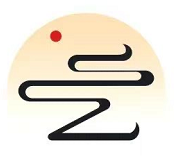

评论已关闭!